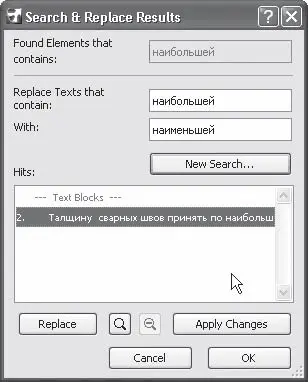Установка флажков в области Search in (Искать в) определяет объекты, которые будут задействованы при поиске и замене:
• Text blocks (Текстовые блоки);
• Labels (Выносные надписи);
• Dimensions Custom Text (Дополнительный текст размерных надписей);
• Doors/Windows (Двери/окна);
• Zones (Зоны);
• Objects/Lamps (Объекты/источники света).
При установленном флажке Include uneditable Elements (Включить нередактируемые элементы) становятся доступными еще два элемента управления:
• Associative Labels (Ассоциированные выноски);
• Dimensions Measured Value (Измеренные значения).
Устанавливая или снимая флажки области Search in (Искать в), можно определить необходимую совокупность типов объектов, в которых будет производиться поиск.
Поле Replace All with (Заменить на) окна Search & Replace (Поиск и замена) предназначено для ввода последовательности символов, которой будет заменяться найденная последовательность, набранная в поле Find Text that contains (Найти текст, который содержит).
Примечание
В зависимости от установок данное поле может называться Find Text that is (Найти текст, который является), Find Text that begins with (Найти текст, который начинается с) или Find Text that ends with (Найти текст, который кончается). При выборе вариантов с частицей «не» поле Replace All with (Заменить на) становится недоступным.
Рассмотрим пример поиска и замены текста.
Во втором пункте набранных технических требований допущена технологическая ошибка: слово «наибольшей» нужно заменить словом «наименьшей». Для ее исправления выполните следующие действия.
1. Вызовите окно поиска и замены, выполнив команду главного меню Edit → Search & Replace Text (Правка → Поиск и замена текста).
2. В поле Find Text that contains (Найти текст, который содержит) введите слово наибольшей.
3. В поле Replace All with (Заменить на) наберите слово наименьшей.
4. Нажмите кнопку Start Search (Начать поиск). Через некоторое время, продолжительность которого зависит от объема поиска, на экране появится окно Search & Replace Results (Результаты операции поиска и замены) (рис. 9.13).
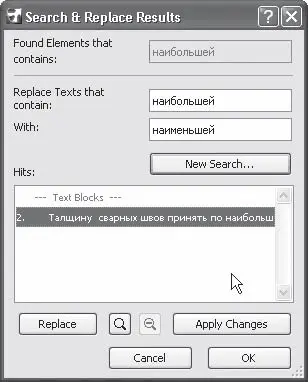
Рис. 9.13. Результаты поиска и замены
Примечание
Если при заданных параметрах поиска вхождения введенной вами строки не найдено, то появится окно с сообщением There is no matching text (Указанный текст не найден).
В верхнем, недоступном для редактирования поле Found Elements that contains (is, begins with, ends with) (Найдены элементы, содержащие (являющиеся, начинающиеся с, заканчивающиеся на)) отображается введенная строка поиска.
Поля Replace Texts that contain (Заменить текст, содержащий) и With (На), а также кнопка New Search (Новый поиск) предназначены для ввода условия и начала нового поиска.
Список Hits (Найдено) содержит сгруппированные по типам элементов строки, в которых встречается указанная для поиска строка. Щелчком кнопки мыши на строке можно выделить ее, причем можно одновременно выбрать несколько строк, используя способы выделения, применяемые в Windows для обработки списков. Например, щелкая на строках списка при нажатой клавише Ctrl, можно выделить несколько несмежных между собой строк, а щелчки на двух строках при нажатой клавише Shift выделят эти строки и все, расположенные между ними.
Щелкните кнопкой мыши на найденной строке. Строка выделится, и станут доступны расположенные под списком найденных вхождений элементы управления.
К ним относятся кнопки Replace (Заменить) и Apply Changes (Применить изменения), а также кнопка

щелчок на которой откроет окно с элементом текста, соответствующим первой выделенной строке списка найденных вхождений. После открытия элемента кнопка

заменится кнопкой

и станет активной кнопка

Эти кнопки позволят соответственно увеличивать или уменьшать масштаб видимого изображения найденного объекта.
Щелчок на кнопке Replace (Заменить) приведет к выполнению операции замены во всех выделенных строках, а щелчок на кнопке Apply Changes (Применить изменения) произведет реальную операцию замены во всех элементах, связанных со строками списка.
Щелкните на кнопке Replace (Заменить). В выделенной строке слово наибольшей заменится на слово наименьшей, и строка примет наклонное начертание.
Примечание
Если по какой-то причине замена будет невозможна, например найденная строка является автотекстом, который нельзя редактировать, то будет выведено соответствующее сообщение.
Читать дальше
Конец ознакомительного отрывка
Купить книгу